5 Cara Cek Spesifikasi Komputer PC dan Laptop – Mengetahui spesifikasi PC dan laptop sangatlah penting bagi penggunanya. Lalu bagaimana cara cek spesifikasi PC dan Laptop tersebut? Simak caranya di sini!
Sama halnya dengan smartphone, sebelum membeli komputer (PC) atau laptop pasti kamu akan mengecek spesifikasinya terlebih dahulu. Mengetahui spesifikasi PC dan laptop sangatlah penting. Berikut 5 cara cek spesifikasi PC dan laptop yang perlu kamu ketahui.
Topik yang akan dibahas:
Cara Cek Spesifikasi Komputer dan Laptop
Mengetahui spesifikasi PC atau laptop sangat penting bagi penggunanya. Sebab saat kamu ingin memasang aplikasi, biasanya terdapat spesifikasi minimum yang pada PC tersebut agar aplikasi yang dipasang dapat digunakan dengan lancar.
Informasi mengenai spesifikasi juga berguna saat kamu ingin meningkatkan atau mengupgrade salah satu komponen pada PC atau laptop kamu, seperti RAM atau ruang penyimpanan/storage.
Mengapa? Karena kamu harus tahu memori RAM jenis apa yang didukung pada sistem PC dan Laptop tersebut. Dengan demikian kamu bisa menentukan apakah laptop yang kamu beli sesuai dengan kebutuhanmu.
Ada beberapa cara yang dapat kamu gunakan untuk cek spesifikasi PC dan laptop dengan mudah, antara lain:
1. Melalui About Your PC
Cara yang pertama untuk mengecek spesifikasi PC dan laptop yakni melalui menu About Your PC pada laptop atau PC kamu yang menggunakan Windows 10. Cara ini merupakan cara paling mudah yang hampir bisa dilakukan semua orang.
Langkah-langkah yang perlu kamu lakukan adalah ketik kata kunci “About Your PC” pada search bar pada menu start lalu klik enter. Ketika hasil pencarian keluar klik opsi yang paling atas.

Setelah itu kamu akan ditampilkan halaman yang berisi informasi mengenai perangkat PC dan laptop kamu. Pada bagian device specification terdapat rangkuman spesifikasi PC dan laptop.
Mulai dari nama perangkat, tipenya hingga prosesornya. Selain itu, media penyimpanan atau RAM (Random Access Memory) dan jenis sistem juga ditampilkan.
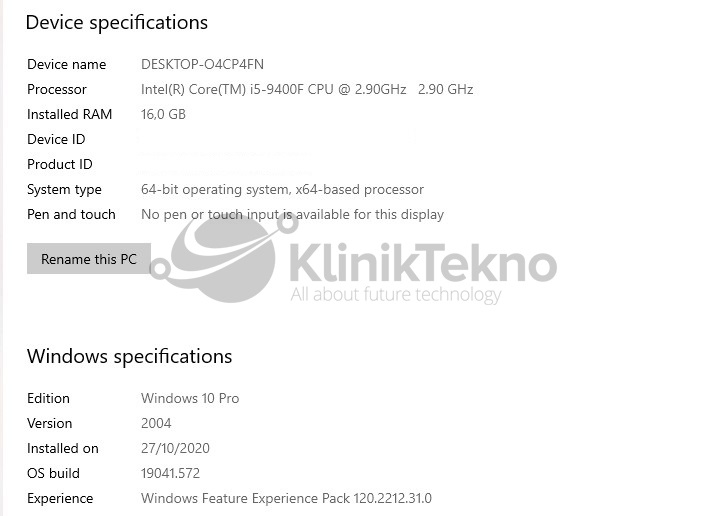
Kamu juga dapat mengubah nama komputer atau laptop sesuai keinginan kamu pada menu “Rename This PC”. Selanjutnya, pada bagian “Windows Specification” ditunjukkan versi OS yang terpasang dan juga tanggal pemasangannya.
2. Dengan Menggunakan DXdiag
Cara mengetahui spesifikasi komputer dan laptop yang kedua adalah dengan menggunakan DXdiag. Cara ini juga cukup mudah dan sederhana, bisa untuk cek spesifikasi komputer laptop yang menggunakan versi Windows 7, 8 dan 10. Berikut langkah-langkahnya:
Buka menu RUN atau klik tombol ‘Windows+R’ pada keyboard kamu.
Kemudian ketikkan kata dxdiag di kolom “open:”. Lalu pilih selanjutnya klik OK.
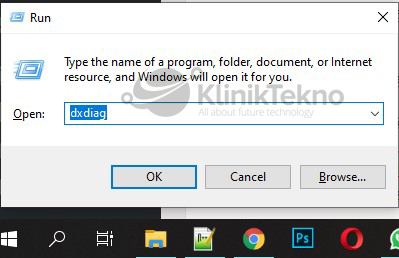
Kamu juga dapat melihat semua informasi lengkap mengenai spesifikasi komputer PC atau laptop kamu.
Pada versi system, kamu dapat melihat spesifikasi sistem operasi yang digunakan di windows baik 64 atau juga 32 bit, besaran kapasitas RAM, jenis prosesor dan versi direct.
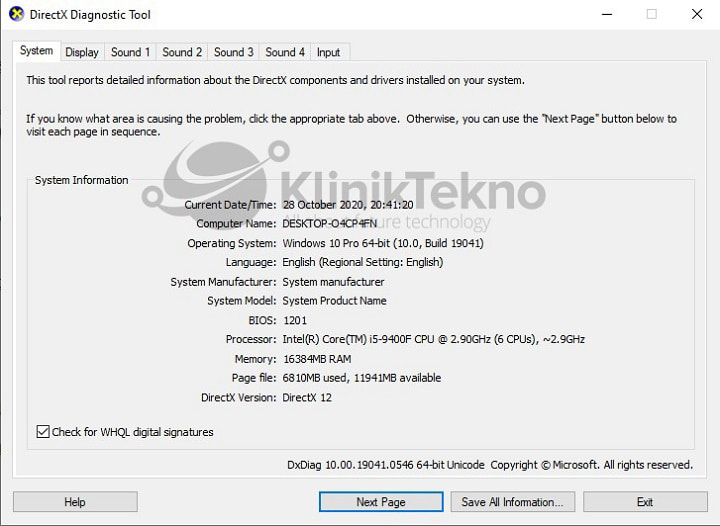
Dan jika kamu beralih ke menu Display, kamu akan bisa mengetahui spesifikasi kartu grafis atau vga card yang digunakan di komputer atau laptop kamu.
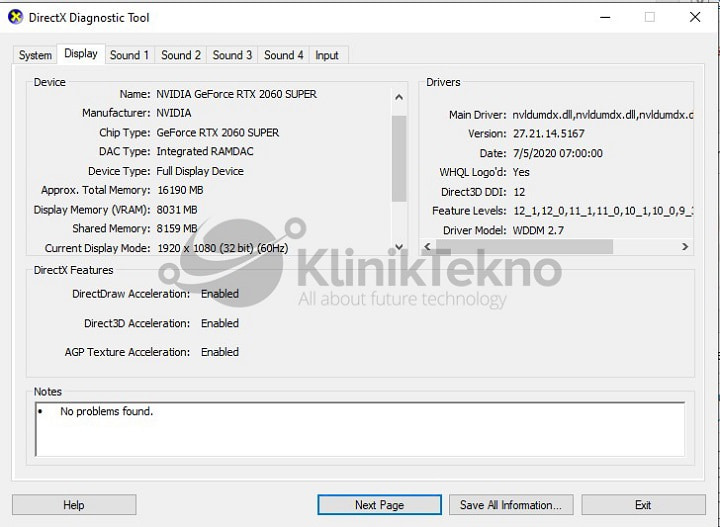
3. Melalui Aplikasi HWiNFO
Cara lainnya yang bisa lakukan untuk melihat spesifikasi komputer PC dan laptop yakni dengan melalui aplikasi HWiNFO.
Aplikasi tersebut bukan hanya bisa memberikan informasi mengenai spesifikasi PC atau laptop kamu, tapi juga bisa memantau kondisi PC atau laptop kamu dengan real time.
Cara cek spesifikasi komputer dan laptop menggunakan Aplikasi HWiNFO sangat bermanfaat untuk kamu yang ingin membeli laptop atau komputer bekas, karena aplikasi ini bisa mengecek kondisi komputer pc dan laptop.
Berikut cara mengecek spesifikasi PC dan laptop via aplikasi HWiNFO:
Pertama tentunya kamu harus download dan instal dulu aplikasi HWiNFO, Bisa download aplikasinya disini.
Setelah sudah terinstal, kamu buka aplikasinya, selanjutnya klik tombol R, kamu biarkan Summary-only dan opsi Sensors-only yang ada di sebelah kanan
Selanjutnya di layar PC dan laptop kamu akan tampil spesifikasi detail mulai dari CPU, RAM, GPU hingga Motherboard.
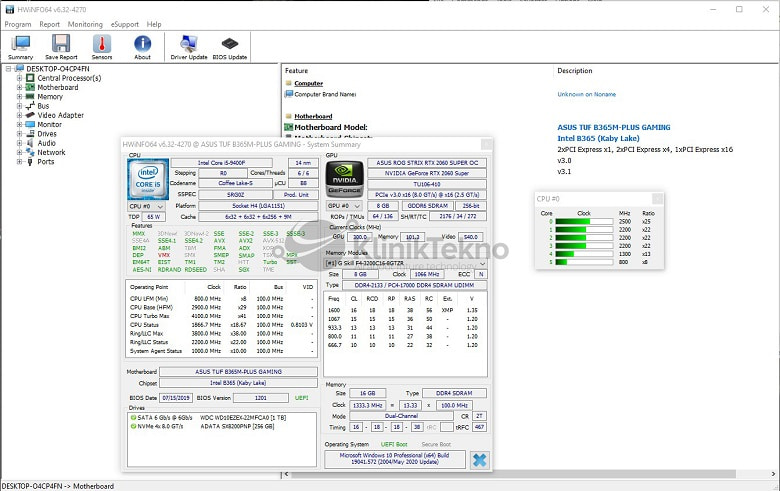
Untuk mengecek kondisi komponen dari PC dan laptop kamu bisa klik tombol sensors yang ada di bagian kanan atas.
Selain ketiga cara diatas masih ada juga beberapa cara yang bisa kamu gunakan untuk mengecek spesifikasi PC dan laptop yakni dengan memanfaatkan sistem Informasi dan menggunakan Software Speccy. Berikut caranya:
4. Cara melihat Spesifikasi PC dan Laptop dengan Memanfaatkan Sistem Informasi
Cara lainnya yang bisa lakukan lakukan untuk cek spesifikasi PC atau laptop adalah dengan memanfaatkan sistem informasi, adapun caranya sebagai berikut:
Silahkan kamu buka Windows Explorer seperti biasa atau dengan tekan tombol “Windows+E” di keyboard kamu.
Lalu klik kanan pada menu My Computer atau bisa juga pada pilihan This PC, selanjutnya silahkan pilih properties.
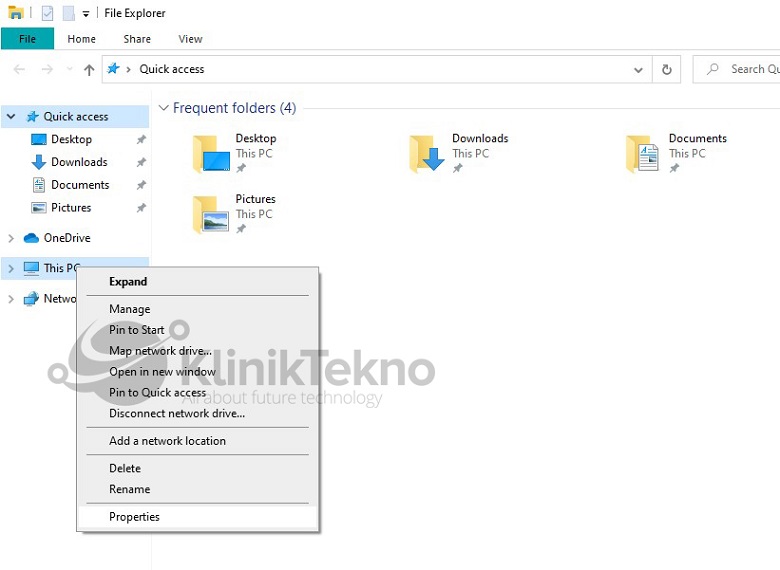
Kemudian setelah itu kamu bisa melihat semua informasi mengenai spesifikasi PC atau laptop kamu, misalnya Besarnya RAM, jenis memori, versi bulid windows, kecepatan, tipe dan lain-lain.
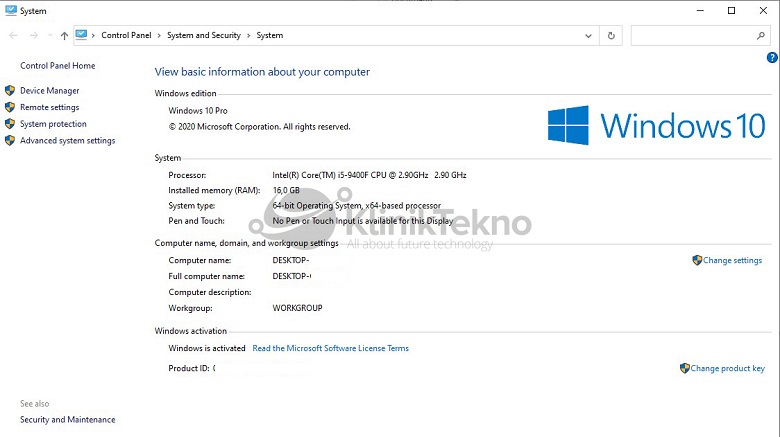
5. Cara Cek Spek Komputer dan Laptop dengan Menggunakan Software Speccy
Cara untuk cek spesifikasi PC dan laptop melalui Software Speccy sangatlah mudah, aplikasi Speccy ini dapat mengenali hampir semua merk komponen pc dan laptop, anatara lain merk Asus, Lenovo, Acer, Apple, HP, Samsung, MSI.
Dan untuk cara melihat spesifikasi komputer dan laptop menggunakan aplikasi Speccy bisa Anda simak seperti di bawah ini :
Silahkan kamu download Speccy dan instal dulu software nya untuk memulai. Bisa download disini.
Setelah sudah terinstal, kamu buka dan pada tab summary kamu sudah dapat melihat rincian informasi mengenai spesifikasi secara detail PC dan laptop kamu. Mulai dari kapasitas RAM, kecepatan prosesor dan tipe motherboard.
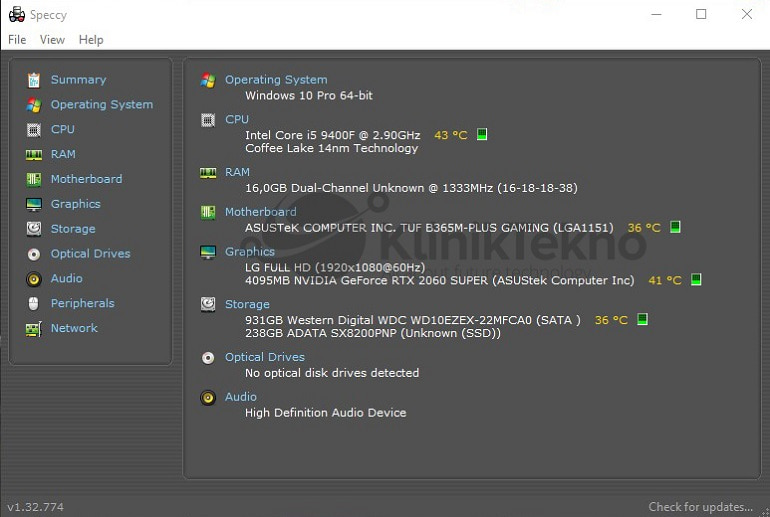
Nah, itulah tadi cara cek spesifikasi pc dan laptop, mudah bukan? Sebenarnya masih banyak cara yang bisa kamu gunakan untuk mengecek dan melihat spesifikasi PC dan laptop. Namun cara yang paling mudah adalah cara-cara di atas. Kamu bisa mencoba salah satunya.




